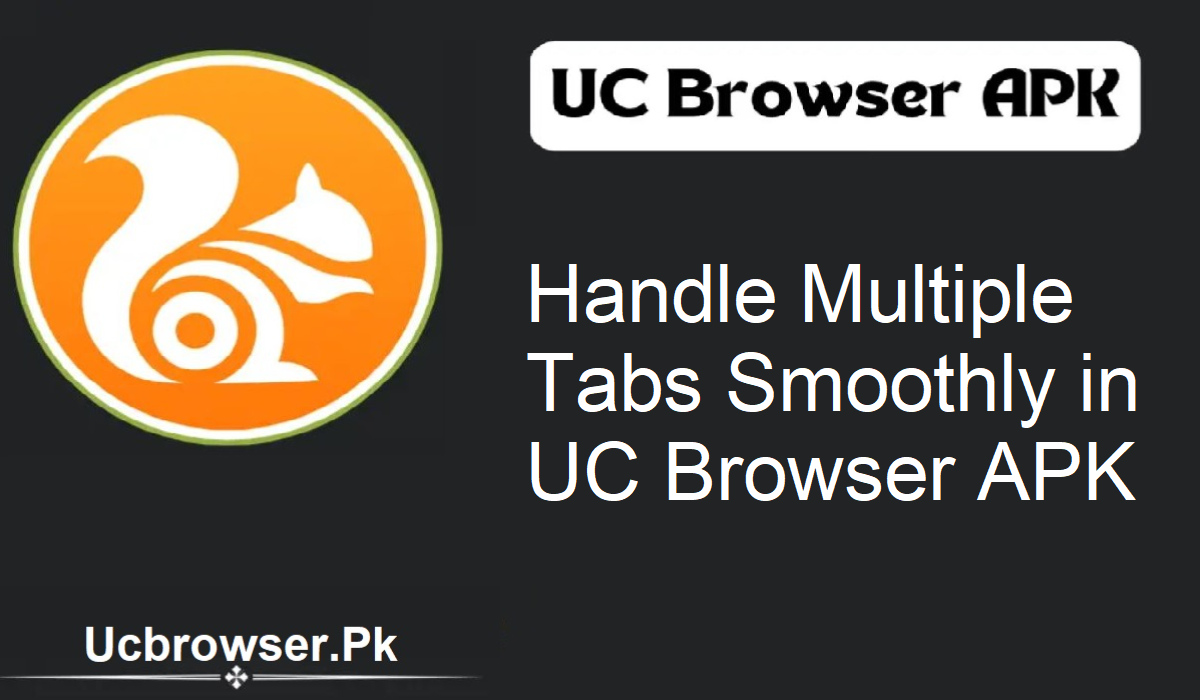หากคุณเปิดหน้าเว็บ บทความ หรืองานที่ได้รับมอบหมายบนอินเทอร์เน็ตบ่อยๆ การจัดการแท็บจำนวนมากจึงเป็นสิ่งสำคัญ หากคุณเป็นผู้เรียน ทำงานที่บ้าน หรือชอบท่องอินเทอร์เน็ต UC Browser APK จะช่วยให้คุณจัดการแท็บจำนวนมากได้อย่างราบรื่น อย่างไรก็ตาม ผู้ใช้ส่วนใหญ่มักไม่ได้ใช้ประโยชน์จากความสามารถอย่างเต็มที่
การจัดการแท็บใน UC Browser APK คืออะไร?
การจัดการแท็บคือวิธีที่คุณเปิด สลับ ปิด และบันทึกเว็บไซต์ต่างๆ ภายในเบราว์เซอร์ หากคุณเปิดลิงก์ใหม่ ลิงก์นั้นจะเปิดในแท็บอื่น UC Browser APK ช่วยให้คุณจัดการแท็บเหล่านี้ได้อย่างมีประสิทธิภาพ ไม่ว่าจะเป็นการเปิดค้างไว้ ปิด หรือเปิดในพื้นหลัง
ทำไมคุณควรจัดการแท็บ
นี่คือเหตุผลที่การจัดการแท็บมีประโยชน์:
- ทำให้การท่องเว็บของคุณเป็นระเบียบเรียบร้อย
- ประหยัดหน่วยความจำและแบตเตอรี่
- เพิ่มความเร็วเบราว์เซอร์
- ทำให้การสลับงานรวดเร็วขึ้น
- เพิ่มสมาธิในการทำงานหรือเรียนออนไลน์
- นิสัยการใช้แท็บที่ดีจะช่วยปรับปรุงประสบการณ์ UC Browser APK ของคุณอย่างมาก
วิธีเปิดแท็บใหม่
การเปิดแท็บใหม่เป็นเรื่องง่าย แต่การทำอย่างมีประสิทธิภาพจะช่วยประหยัดเวลาของคุณได้:
- แตะปุ่มแท็บ – ที่ด้านล่างของหน้าจอมือถือหรือแถบด้านบนของพีซี
- คลิกไอคอน “+” – แท็บว่างใหม่จะเปิดขึ้น
- ค้นหาหรือพิมพ์เว็บไซต์ – ใช้ปุ่มนี้เพื่อไปยังหน้าใดก็ได้
วิธีสลับแท็บ
คุณสามารถสลับแท็บที่เปิดอยู่ได้ภายในไม่กี่วินาที:
- บนโทรศัพท์ ให้ปัดไปทางซ้ายหรือขวา หรือแตะไอคอนแท็บแล้วเลือกแท็บที่ต้องการ
- บนคอมพิวเตอร์ เพียงคลิกที่ชื่อแท็บที่ด้านบน
จัดกลุ่มแท็บที่คล้ายกัน
- ลองจัดกลุ่มแท็บที่คล้ายกัน ตัวอย่าง:
- แท็บข่าวซ้อนกันเป็นมุม
- แท็บเพลงหรือวิดีโอรวมกัน
- แท็บเรียนหรือแท็บงานเรียงกัน
วิธีปิดแท็บอย่างรวดเร็ว
การมีแท็บมากเกินไปทำให้ทุกอย่างช้าลง ปิดแท็บเหล่านั้นอย่างชาญฉลาด:
- ปัดแท็บออกจาก (มือถือ)
- แตะ “X” (พีซี)
- กดไอคอนแท็บค้างไว้ > “ปิดแท็บทั้งหมด” (มือถือ)
- บนพีซี ให้ใช้ “ปิดทั้งหมด ยกเว้นแท็บปัจจุบัน” เพื่อปิดเฉพาะแท็บหลัก
- อย่าเปิดแท็บเก่าทิ้งไว้หลายวัน แท็บเหล่านี้กิน RAM และแบตเตอรี่
บันทึกแท็บไว้อ่านภายหลัง
เมื่อคุณเจอสิ่งที่มีประโยชน์แต่ไม่มีเวลาอ่าน:
- บุ๊กมาร์กแท็บไว้
- บันทึกแบบออฟไลน์
- เพิ่มในรายการอ่าน (หากเวอร์ชันของคุณรองรับ)
- วิธีนี้ดีกว่าการเปิดทิ้งไว้ตลอด
กู้คืนแท็บที่ปิดไปแล้วด้วยประวัติ
ปิดแท็บไปโดยไม่ได้ตั้งใจใช่ไหม? ไม่ต้องกังวล:
- ไปที่เมนู > ประวัติ
- ค้นหาหน้าที่ปิดไป
- แตะเพื่อเปิด
แต่โปรดทราบว่าจะไม่สามารถใช้งานได้ในโหมดไม่ระบุตัวตน
ใช้แท็บไม่ระบุตัวตนเพื่อความเป็นส่วนตัว
เมื่อคุณต้องการท่องเว็บแบบส่วนตัว:
- เปิดแท็บไม่ระบุตัวตนจากเมนู
- จะไม่มีการเก็บประวัติหรือคุกกี้
- แท็บจะปิดลงเมื่อปิดเบราว์เซอร์
เหมาะสำหรับการค้นหาหรือการเข้าสู่ระบบด้วยอุปกรณ์ของผู้อื่น
เปิดในพื้นหลัง
ต้องการเปิดลิงก์โดยไม่ต้องออกจากหน้าเว็บที่คุณกำลังดูอยู่ใช่ไหม
- กดลิงก์ค้างไว้
- เลือก “เปิดในพื้นหลัง”
- ระบบจะโหลดแบบเงียบๆ ในหน้าต่างใหม่
- สะดวกสำหรับการอ่านบทความ ช้อปปิ้ง หรือค้นคว้าข้อมูล
ใช้ส่วนขยาย (เฉพาะพีซี)
หากคุณใช้ UC Browser APK บนพีซี ส่วนขยายสามารถช่วยคุณได้:
- OneTab – บันทึกแท็บทั้งหมดไว้ในรายการเดียว
- Session Manager – บันทึกเซสชันไว้ใช้ในภายหลัง
- Tab Suspender – พักแท็บที่ไม่ได้ใช้
เหมาะอย่างยิ่งสำหรับการจัดการกับแท็บจำนวนมาก
ซิงค์แท็บข้ามอุปกรณ์
เข้าสู่ระบบด้วยบัญชี UC เดียวกันบนโทรศัพท์และพีซี คุณสามารถ:
- ซิงค์แท็บ
- กลับมาทำงานต่อจากที่ค้างไว้
- เข้าถึงหน้าที่บันทึกไว้ได้ทุกที่ทุกเวลา
เคล็ดลับสุดท้าย
การจัดการแท็บไม่ได้หมายถึงการเปิดแท็บน้อยลง แต่เป็นการจัดการอย่างชาญฉลาด ทำตามขั้นตอนง่ายๆ เหล่านี้ แล้ว UC Browser APK จะเร็วขึ้น เบาลง และสะดวกยิ่งขึ้น ลองใช้และสัมผัสความแตกต่างด้วยตัวคุณเอง